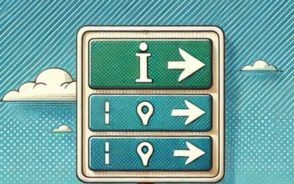티스토리 뷰
srt smi 변환 방법, 자막 파일 형식 이해하기와 팁
$$\\ 2024. 12. 27. 17:18
SRT와 SMI 자막 파일 형식은 각각의 특성과 필요에 따라 사용되는데, 이 두 파일 형식을 상호 변환하는 방법을 알아보겠습니다. 'srt smi 변환'은 자막 관리에서 중요한 과정이며, 이를 통해 다양한 동영상 환경에서 자막을 원활하게 사용할 수 있습니다.

SRT와 SMI 파일 형식 이해하기
SRT(Subtitle Resource Track) 파일과 SMI(SubRip) 파일은 모두 자막 파일 형식으로, 각각의 사용 환경에 따라 필요에 의해 변환이 요구됩니다. SRT 파일은 해외에서 많이 사용되며, 간단한 텍스트 기반의 타임라인 정보를 포함하고 있습니다. 반면 SMI 파일은 주로 한국에서 사용되며, 자막의 다양한 정보와 타이밍을 포함한 텍스트 기반 파일입니다. 이러한 두 파일 형식은 서로의 장점을 활용하기 위해 'srt smi 변환'이 필요합니다.

SRT와 SMI 변환 방법
'SRT와 SMI 변환'을 위한 방법은 여러 가지가 있습니다. 여기서는 두 가지 주요 방법인 무료 자막 변환 사이트와 자막 편집 프로그램인 Subtitle Edit를 이용한 방법을 소개하겠습니다.

무료 자막 변환 사이트 이용하기
무료로 제공되는 SRT SMI 자막 변환기 사이트를 통해 간단하게 변환할 수 있습니다. 다음은 변환 절차입니다.

- 사이트 접속: 구글에서 "srt smi"를 검색하여 SRT SMI 자막 변환기 사이트로 이동합니다. 자막 변환 사이트 바로가기
- 파일 선택: 변환할 SRT 파일을 선택한 후, 파일 형식에서 SRT → SMI를 선택합니다. 변환 후 다운로드 버튼을 클릭합니다.
- 추가 기능: 자막 인코딩 및 싱크 조정도 가능하며, 변환 후 파일 크기가 0바이트일 경우 재시도해야 합니다.
이 방법은 간단하지만, 인터넷 환경이 필요하며, 광고에 방해받을 수 있습니다.
Subtitle Edit 프로그램 이용하기
Subtitle Edit는 자막 편집 기능과 함께 'srt smi 변환'을 지원하는 프로그램입니다. 사용법은 다음과 같습니다.

다운로드 및 설치
- 다운로드: Subtitle Edit는 GitHub에서 다운로드할 수 있습니다.
- 설치: 설치가 필요 없는 포터블 버전을 선택하여 압축을 해제하고 프로그램을 실행합니다.
변환 절차
- SRT 파일 불러오기: 프로그램에서 SRT 파일을 열고, 자막을 필요에 따라 수정합니다.
- 자막 저장: 메뉴에서 파일 → 다른 이름으로 저장을 선택하여 SMI 형식으로 저장합니다.
- 변경 내용 저장: SMI 파일의 Class 값을 한국어로 설정하여 변경 후 저장하면 변환이 완료됩니다.
변환 가능한 파일 형식
- SRT → SMI 변환
- SMI → SRT 변환
이상으로 SRT와 SMI 파일 간의 변환 방법을 살펴보았습니다. 'srt smi 변환'을 통해 자막 파일을 관리하는 데 큰 도움이 되길 바라며, 사용자의 필요에 맞는 방법을 선택하여 편리하게 자막을 변환해 보세요. 프로그램을 통해 자막 파일을 관리하면 더욱 유연한 영상 시청 환경을 조성할 수 있습니다.